
Správa hlásení z apky Pripomienky na Macu
Hlásenia pripomienok sa zobrazujú v pravom hornom rohu obrazovky. Pripomienku môžete dokončiť, zamietnuť alebo zobraziť priamo z upozornenia. Môžete tiež vybrať možnosti, ako sa budú hlásenia pripomienok zobrazovať, prípadne ich vypnúť.
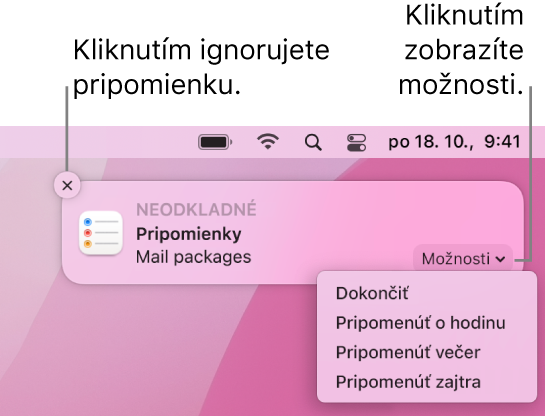
Poznámka: Všetky funkcie apky Pripomienky popisované v tejto príručke sú dostupné, keď používate upgradované iCloud pripomienky. Niektoré funkcie nebudú dostupné, ak používate účty od iných poskytovateľov.
Odpovedanie na hlásenia
Na Mac posuňte kurzor nad hlásenie pripomienok a potom vykonajte niektorú z nasledujúcich činností:
Ignorovanie pripomienky: Kliknite na tlačidlo
 .
.Dokončenie pripomienky: Kliknite na vyskakovacie menu Možnosti a potom kliknite na Dokončiť.
Pripomenutie po určitom čase: Kliknite na vyskakovacie menu Možnosti a potom vyberte, kedy chcete, aby sa hlásenie opäť zobrazilo.
Zobrazenie podrobností hlásenia v Pripomienkach: Kliknite na názov hlásenia. Toto môžete urobiť, ak chcete vymazať hlásenie (namiesto označenia pripomienky ako dokončenej) alebo zmeniť podrobnosti hlásenia v apke Pripomienky.
Zmena možností hlásení pripomienok
Môžete zmeniť štýl upozornenia hlásenia pripomienky a vybrať možnosti pre neodkladné upozornenia, pridanie odznaku do ikony apky, prehranie zvuku hlásenia a ďalšie.
Na Macu vyberte menu Apple

 , kliknite na Hlásenia a v zozname apiek vyberte Pripomienky.
, kliknite na Hlásenia a v zozname apiek vyberte Pripomienky.Kliknite na štýl upozornenia na pripomienku, ktorý preferujete: Žiadny, Bannery alebo Upozornenia.
Zaškrtnite alebo zrušte zaškrtnutie políčok pre ďalšie možnosti.
Pomocou vyskakovacích menu vyberte možnosti pre ukážky a zoskupenia hlásení.
Zapnutie alebo vypnutie hlásení pripomienok
Na Macu vyberte menu Apple

 , kliknite na Hlásenia a v zozname apiek vyberte Pripomienky.
, kliknite na Hlásenia a v zozname apiek vyberte Pripomienky.Kliknite na prepínač Povoliť hlásenia.